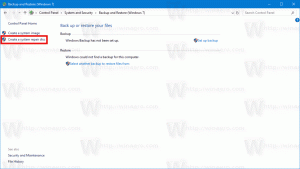Πώς να απενεργοποιήσετε την ερώτηση αποθήκευσης κωδικού πρόσβασης στον Internet Explorer 11
Όταν εισάγετε έναν κωδικό πρόσβασης σε κάποια τοποθεσία web στον Internet Explorer, σας ζητά να αποθηκεύσετε τον κωδικό πρόσβασης για περαιτέρω χρήση. Αφού επιτρέψετε στον Internet Explorer να αποθηκεύσει τον κωδικό πρόσβασής σας, θα συμπληρώσει αυτόματα τα πεδία ονόματος χρήστη και κωδικού πρόσβασης την επόμενη φορά που θα επισκεφθείτε ξανά αυτήν τη σελίδα. Για λόγους ασφαλείας και ασφάλειας, μπορεί να προτιμήσετε να μην αποθηκεύσετε τους κωδικούς πρόσβασής σας και να απενεργοποιήσετε πλήρως την προτροπή αποθήκευσης κωδικού πρόσβασης στον Internet Explorer 11. Δείτε πώς μπορείτε να το απενεργοποιήσετε.
Διαφήμιση
Μόλις απενεργοποιήσετε τη δυνατότητα αποθήκευσης κωδικού πρόσβασης του IE11 στα Windows 8.1 και Windows RT 8.1, θα επηρεάσει τόσο τη σύγχρονη όσο και την επιτραπέζια έκδοση του IE11. Λάβετε αυτό υπόψη πριν προχωρήσετε. Για να το απενεργοποιήσετε, πρέπει να εκτελέσετε τα παρακάτω βήματα.
- Ανοίξτε τον Πίνακα Ελέγχου (Δες πως)
- Ανοίξτε το παράθυρο διαλόγου Επιλογές Internet. Μπορεί να ανοίξει μέσω του Πίνακα Ελέγχου (Πίνακας Ελέγχου\Δίκτυο και Διαδίκτυο\Επιλογές Internet):

Σημειώστε ότι αυτές οι ρυθμίσεις είναι επίσης προσβάσιμες μέσω της γραμμής μενού του IE: στον Internet Explorer, πατήστε F10 στο πληκτρολόγιο για να εμφανιστεί το κύριο μενού και, στη συνέχεια, επιλέξτε Εργαλεία -> Επιλογές Internet:

- Στην καρτέλα "Περιεχόμενο" κάντε κλικ στο κουμπί "Ρυθμίσεις" στην ενότητα "Αυτόματη Συμπλήρωση".

- Στο επόμενο παράθυρο, καταργήστε την επιλογή του Ονόματα χρηστών και κωδικοί πρόσβασης σε φόρμες και κάντε κλικ στο OK για να κλείσετε το τρέχον παράθυρο.

Αυτό είναι. Μπορείτε πάντα να ενεργοποιήσετε ξανά αυτήν την επιλογή εάν αποφασίσετε να αποθηκεύσετε ξανά τους κωδικούς πρόσβασής σας.
Εάν χρησιμοποιείτε την έκδοση Metro του Internet Explorer που είναι φιλική στην αφή, ίσως θέλετε να απενεργοποιήσετε τη δυνατότητα αποθήκευσης κωδικού πρόσβασης χρησιμοποιώντας τις επιλογές του Modern IE.
Ακολουθήστε αυτές τις απλές οδηγίες:
- Ξεκινήστε πρώτα την έκδοση Metro του Internet Explorer 11 και μετά σύρετε από τη δεξιά πλευρά προς το κέντρο της οθόνης. Η Μπάρα Charms θα γίνει ορατή. Πατήστε το εικονίδιο Ρυθμίσεις. (Μπορείτε επίσης να πατήσετε απευθείας Win+I χρησιμοποιώντας το πληκτρολόγιο για να ανοίξετε το Settings Charm οποιασδήποτε εφαρμογής).

- Πατήστε Επιλογές στις Ρυθμίσεις.

- Στην ομάδα "Κωδικοί πρόσβασης", αλλάξτε το ρυθμιστικό με το όνομα "Προσφορά αποθήκευσης κωδικών πρόσβασης όταν συνδέομαι σε ιστότοπους" προς τα αριστερά για να το απενεργοποιήσετε.
 Αυτό θα απενεργοποιήσει την προτροπή αποθήκευσης κωδικού πρόσβασης τόσο για τη σύγχρονη όσο και για την επιτραπέζια έκδοση του IE11.
Αυτό θα απενεργοποιήσει την προτροπή αποθήκευσης κωδικού πρόσβασης τόσο για τη σύγχρονη όσο και για την επιτραπέζια έκδοση του IE11.